Eenvoudige stappen om voicemailberichten en begroetingen op te nemen met hoge kwaliteit
Vergeleken met tekstberichten kunnen voicemails meer gevoelens uitdrukken. Steeds meer mensen geven de voorkeur aan het sturen van voicemails boven pure tekstberichten en telefoongesprekken. Ondertussen neemt de vraag naar voicemailopname snel toe. Om specifieker te zijn, kan het worden onderverdeeld in twee soorten vragen, namelijk "Hoe neem ik een voicemail op die naar mij is verzonden" en "Hoe neem ik een voicemailbegroeting op". Gelukkig kunt u hier oplossingen vinden voor die twee vragen. Lees en volg gewoon.
Gidslijst
Voicemailbericht opslaan/opnemen op pc/Mac Voicemailbegroeting opnemen op iPhone/Android Tips om een duidelijke voicemail op te nemen FAQsHoe u een voicemailbericht opneemt op Windows en Mac (om op te slaan)
Voicemailberichten blijven niet voor altijd in uw mailbox staan. De nieuwe voicemail wist standaard de oude. En er is geen dergelijke optie voor het exporteren van voicemails. Nou, het is nooit te laat om een back-up te maken van belangrijke voicemailberichten. Gebruik gewoon AnyRec Screen RecorderU kunt voicemailberichten en andere soorten video-/audiogesprekken succesvol opnemen.

Neem voicemailberichten op in de formaten MP3, M4A, AAC en WMA.
Leg online audio vast van alle bronnen met originele kwaliteit.
Microfoonstem opnemen zonder achtergrondgeluid.
Trim, voeg samen, converteer, bewaar en deel uw audio-opnamen.
Veilige download
Veilige download
Stap 1.Download AnyRec Screen Recorder en installeer het op uw computer. Als u klaar bent, start u de applicatie en klikt u op de knop "Audio Recorder" in het hoofdmenu.

Stap 2.Schakel de knop "Systeemgeluid" in om interne audio op te nemen. Als u een voicemailbegroeting wilt opnemen, kunt u in plaats daarvan de knop "Microfoon" inschakelen. U kunt trouwens de optie voor de optie "Microfoonruisonderdrukking" in de Geluidsvoorkeuren aanvinken. Op die manier kunt u voicemail opnemen zonder achtergrondgeluid.

Stap 3.Klik op de knop "REC" om de opname te starten. Tijdens het opnemen kun je het widgetmenu op je monitor gebruiken om het geluidsvolume aan te passen of een automatische stop voor de opname in te stellen. Klik op de knop Stoppen als u klaar bent.

Stap 4.Klik op de knop Geavanceerde trimmer om een lange audio inkorten indien nodig. Klik ten slotte op de knop "Exporteren" en het bestand wordt opgeslagen in de standaardmap van uw computer. U kunt de recente opnames ook vinden op de software, waar u ze kunt hernoemen en bewerken.

Veilige download
Veilige download
Hoe u een voicemailbegroeting opneemt op iPhone en Android
Voordat smartphones op de markt kwamen, hadden alleen telefoons de voicemailfunctie. Maar nu gaat de technologie vooruit en kunt u moeiteloos een voicemail instellen en deze op elk gewenst moment weggooien. Of je nu een Android of iPhone hebt, dit deel laat zien hoe je een voicemail inspreekt op je smartphone.
Hoe u een voicemailbegroeting opneemt op Android (Samsung en meer)
Android heeft de Google Voice App om een voicemail in te spreken. U kunt de opname aanpassen of de standaardbegroeting van de app gebruiken. Hiermee kunt u ook maximaal tien voicemails opnemen en de beste kiezen. Het kan uw alternatief zijn voor de ingebouwde belfuncties van de telefoon, aangezien Google Voice uitgebreide algoritmen heeft om oude telefoonnummers op te slaan en conferentiegesprekken te voeren. Helaas is de app alleen in de VS en moet u mogelijk een andere app van derden zoeken om voicemailbegroetingen op te nemen als u zich in een ander land bevindt.
Stap 1.Installeer Google Voice op je apparaat en voer het uit. Tik linksboven in de interface van de app op de menuknop en ga naar 'Instellingen'.
Stap 2.Zoek het Voicemail-gedeelte en tik op de knop Voicemail Greeting om een nieuwe voicemail op te nemen. Tik op de knop "Record" en ga verder met het vastleggen van uw stem. Tik op de knop "Stop" als u klaar bent.
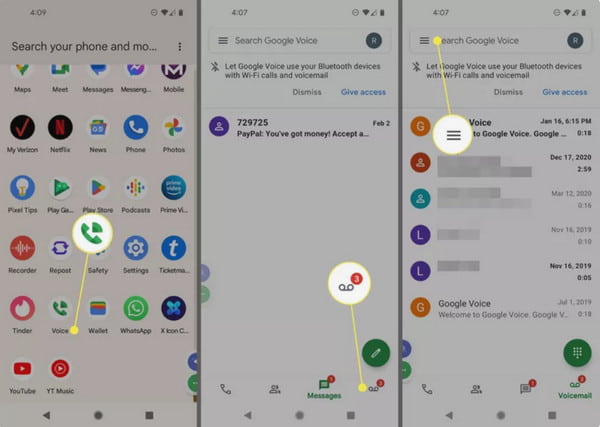
Stap 3.U kunt uw opgenomen stem beluisteren door op de knop "Afspelen" te tikken. Als u de opname niet leuk vindt, tikt u op de knop "Opnieuw". Als u tevreden bent met de stemopname, hernoemt u deze en tikt u op de knop "Opslaan". Om de voicemailbegroeting te wijzigen, gaat u naar het gedeelte "Voicemail" en tikt u op de optie "Voicemailbegroeting". Zoek het menu "Meer" en selecteer "Instellen als actief".
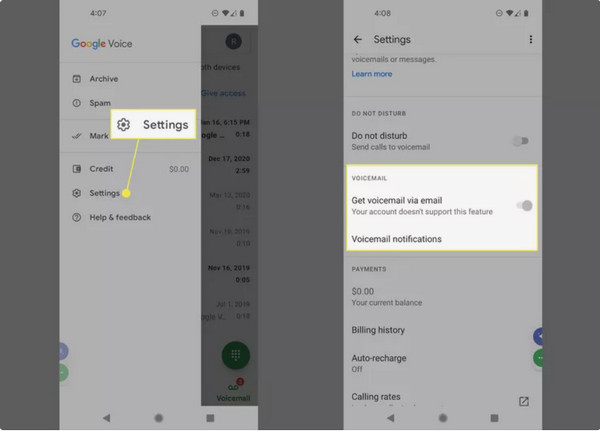
Hoe u een voicemailbegroeting opneemt op de iPhone
iOS is krachtiger bij het opnemen en instellen van een voicemailbegroeting. Het heeft een ingebouwde recorder en het instellen is ook eenvoudig. Bovendien kunt u de meldingen aanpassen en het wachtwoord wijzigen wanneer u maar wilt. Het enige nadeel van de standaardapp voor iPhone is dat je maar één minuut krijgt voor een voicemailbegroeting, wat alleen problematisch is als je van plan bent om langer dan een minuut op te nemen.
Stap 1.Start de app 'Telefoon' op uw apparaat en tik op de knop Voicemail in het onderste menu. Tik op de knop 'Nu instellen' om een nieuw voicemailwachtwoord aan te maken. U kunt de optie Aangepast kiezen om uw stem vast te leggen en deze in te stellen als voicemailbegroeting.
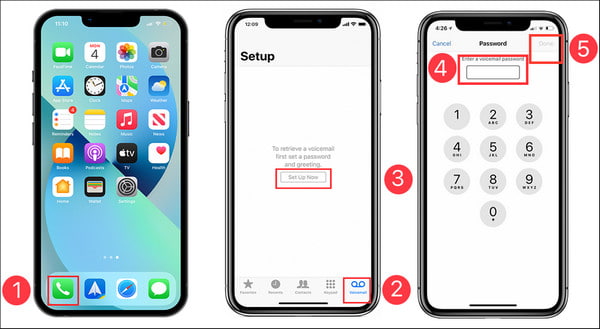
Stap 2.Om de voicemailberichten te beluisteren, vindt u deze op het tabblad ‘Voicemail’. Tik op de knop 'Afspelen' om naar het bericht te luisteren. U kunt ook op de knop 'Delen' en op de opties 'iPhone Share Sheet' tikken.
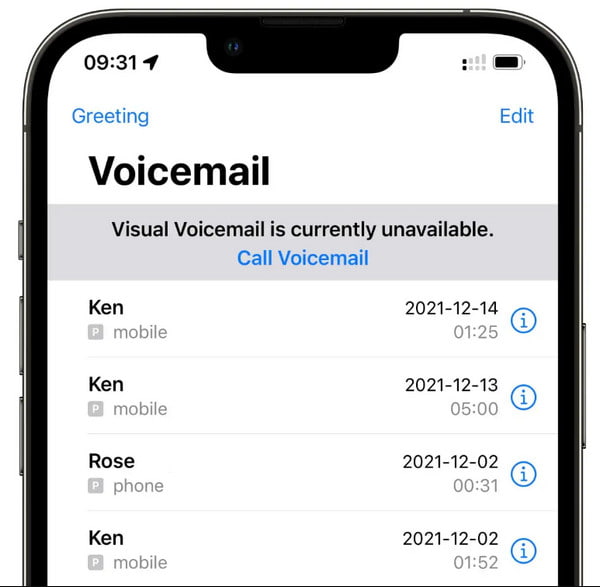
Handige tips om een duidelijke voicemail op te nemen
- Maak uw voicemailbegroeting kort (minder dan 30 seconden) en schoon. Het is niet aan te raden om te veel persoonlijke details toe te voegen.
- Gebruik een positieve toon. U kunt glimlachen terwijl u spreekt en een begroeting voor voicemail opnemen.
- Geen afleiding van huisdieren, kinderen of vrienden in uw voicemailbegroeting.
- Geef uw naam en nummer. En vermeld de beste tijd om u te bereiken.
- Oefen een paar keer in plaats van een begroeting direct op je iPhone op te nemen. Dan krijg je geen warrige berichten.
- Werk uw voicemailbegroeting regelmatig bij, inclusief seizoens- en feestdagbegroetingen.
- Als u een voicemailbegroeting voor zakelijke doeleinden wilt opnemen, zorg er dan voor dat uw bericht beleefd en informatief is.
Veelgestelde vragen over voicemailopname
-
1. Hoeveel minuten kan ik een voicemailbegroeting inspreken?
De langste tijd dat u een voicemail kunt opslaan, is maximaal drie minuten neem Google Voice op. Andere apps of standaard voicemailrecorders hebben maximaal één minuut per voicemail.
-
2. Hoeveel voicemailberichten kan ik ontvangen?
Afhankelijk van uw serviceprovider kunt u maximaal 40 voicemailberichten ontvangen. Volgens een onderzoek uit 2022 kan 8x8 Inc 40 voicemailberichten ontvangen voordat de inbox vol is, terwijl Community Phone de tweede is, die tot 30 berichten kan bevatten.
-
3. Wat zijn de beste tips voor het inspreken van een voicemail?
Zorg ervoor dat u uw woorden niet mompelt, zodat de ontvanger u duidelijk begrijpt. Vertel de relevante details van de reden voor de voicemail en vergeet niet uw naam en nummer te geven, zodat de beller er niet van uitgaat dat u niet de persoon bent met wie ze praten.
Conclusie
Zo sla je een voicemailbericht op en maak je een voicegroet. Ongeacht welk doel je hebt, AnyRec Screen Recorder kan uw slimme keuze zijn. Download hier gratis de software om alle audio op uw computer en telefoon op te nemen.
Veilige download
Veilige download
